안녕하세요 마블랑입니다.
지난번 윈도우 프로그램 개발을 위해 VIsual Studio 무료 평가 버전인 Community 버전 설치에 대해서 알아봤습니다.
얼마전에 알았지만 이 평가버전은 30일이라는 사용기간이 정해져 있더군요
그래서 설치후 30일이 지난 뒤에 Visual Studio를 실행시키면 아래와 같은 화면이 팝업됩니다.

그리고 Visual Studio를 사용할수 없습니다.
이 팝업창이 표시되는 이유는 평가기간이 끝났다는 것을 알려주기 위해서 표시가 되는 것인데요.
그렇지만 평가기간이 끝났다고 해서 Visual Studio를 계속 사용하지 못하는 것이 아닙니다 ^^
팝업창이 표시가 안되고 계속 사용하기 위해 어떻게 해야하는지 방법을 알려드리겠습니다.
VIsual Studio를 계속 사용하기 위해서는 먼저 MicroSoft 계정이 있어야 합니다.
계정이 없는 분들은 MS 홈페이지에 접속하여 상단에 빨간색으로 표시된 부분을 클릭하여 계정을 만들어 주시기 바랍니다.

로그인 ID 입력창 하단에 "계정을 만드세요!" 를 클릭하여 회원가입을 할수 있습니다!

회원가입을 마쳤다면 팝업창에 로그인 버튼을 클릭하여 Visual Studio에 로그인해주시기 바랍니다.

로그인이 완료되면 팝업창 하단에 닫기 버튼을 클릭하여 Visual Studio를 사용하면 되겠습니다.
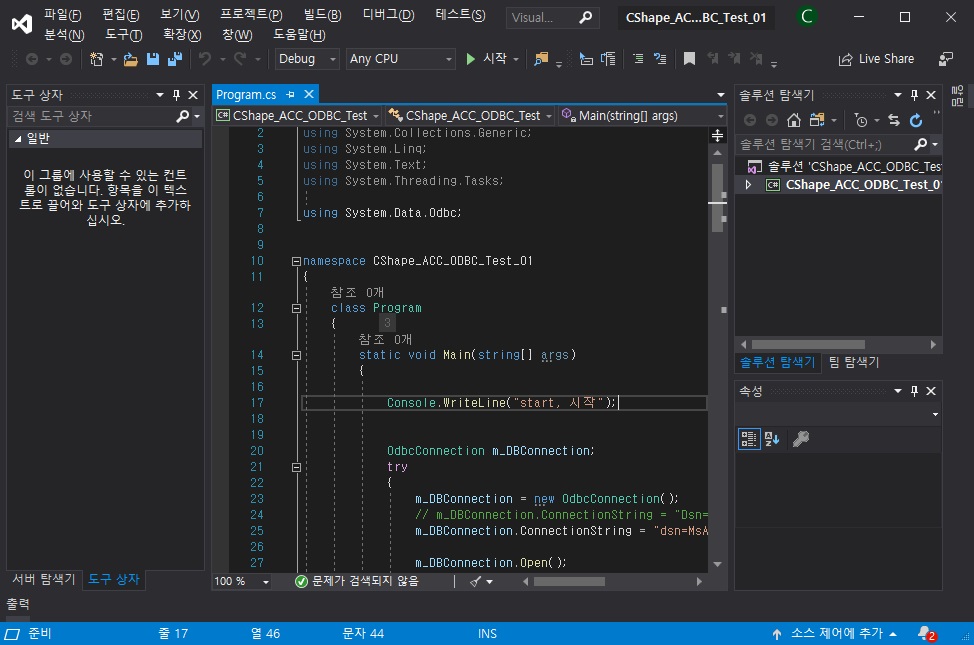
처음 사용기간 만료 팝업창이 발생하여 앞으로는 사용하지 못하나 생각을 했었는데 로그인만 하면 사용이 가능하기 때문에 다행이었습니다. (돈없는 개발자라..)
자료조사중에 알게된 사실인데 저 팝업창이 표시가 될때마다 다시 로그인을 해주면 사용이 가능하다고 하니 참고하시기 바랍니다.
이상 마블랑이었습니다.
읽어주셔서 고맙습니다~
'개발 이야기 > 개발자 이야기' 카테고리의 다른 글
| [데이터베이스] 테이블 생성 SQL (Create Table) (0) | 2019.06.22 |
|---|---|
| 비주얼 스튜디오 디버그 조건식 추가 (0) | 2019.06.19 |
| VisualStudio 2019 무료 버전 Community 버전 설치(Window 무료 개발툴 ) (1) | 2019.04.26 |
| 비주얼스튜디오 단축키 (바로가기 키 설정, 기본 바로가기 키 소개) (0) | 2019.02.07 |
| [데이터베이스] 오라클 ORA-30036 에러 해결 (새그먼트를 8만큼 실행취소 테이블스페이스 'UNDOTBS1'에서 확장할 수 없음) (0) | 2019.02.01 |



댓글